Windows 11의 Microsoft Edge 배터리 소모 문제 [수정]
![Windows 11의 Microsoft Edge 배터리 소모 문제 [수정]](https://cdn.thewindowsclub.blog/wp-content/uploads/2023/12/microsoft-edge-battery-drain-issue-1-640x350.webp)
Microsoft Edge는 인기 있고 안전한 웹 브라우저 중 하나입니다. 일부 사용자가 Microsoft Edge 관련 문제를 보고했습니다. 그들에 따르면 Microsoft Edge를 사용할 때 노트북 배터리가 빨리 소모됩니다. Windows 11 노트북에서 Microsoft Edge 배터리 소모 문제가 발생하는 경우 이 문서에 제공된 제안 사항을 따라 문제를 해결하세요.
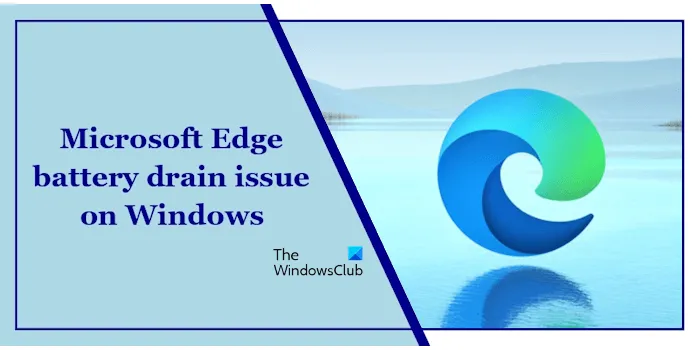
Windows 11의 Microsoft Edge 배터리 소모 문제
다음 해결 방법은 Windows 11의 Microsoft Edge 배터리 소모 문제를 해결하는 데 도움이 됩니다.
- 업데이트 확인
- 효율성 모드 활성화
- 수면 탭 활성화
- 하드웨어 가속 비활성화
- 시동 부스트 비활성화
- 확장 문제 해결
- 다른 웹 브라우저로 전환
이러한 모든 수정 사항을 자세히 살펴보겠습니다.
1] 업데이트 확인
먼저 최신 버전의 Microsoft Edge를 사용하고 있는지 확인해야 합니다. 이렇게 하려면 아래 단계를 따르세요.
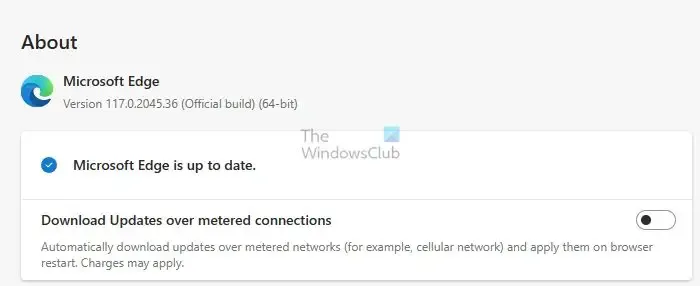
- Microsoft Edge 설정을 엽니다.
- 왼쪽에서 Microsoft Edge 정보를 선택하세요.
- Edge는 자동으로 업데이트를 확인합니다. 업데이트가 있으면 다운로드하여 설치하십시오.
- 업데이트를 설치한 후 Edge를 다시 시작하세요.
이제 문제가 지속되는지 확인하십시오. 이미 최신 버전의 Edge를 사용하고 있다면 “Microsoft Edge가 최신 버전입니다”라는 메시지가 표시됩니다.
2] 효율성 모드 활성화
Microsoft Edge에는 사용자가 Microsoft Edge 브라우저를 사용하는 동안 기기 배터리를 절약하고 전력 소비를 줄이는 데 도움이 되는 효율 모드가 있습니다. 이 모드를 끄면 Edge가 더 많은 전력을 소비할 수 있습니다. 이 모드가 활성화되어 있는지 확인하십시오. 그렇지 않은 경우 활성화하십시오. 아래에 제공된 단계를 따르십시오.
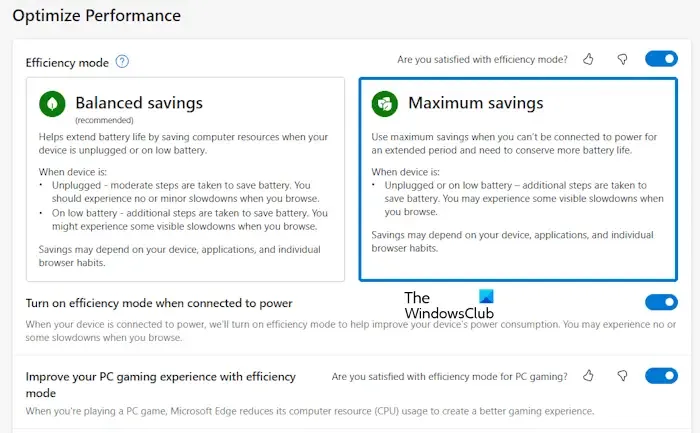
- 마이크로소프트 엣지를 엽니다.
- 오른쪽 상단에 있는 세 개의 점을 클릭하고 설정을 선택합니다.
- 왼쪽에서 시스템 및 성능 카테고리를 선택하세요.
- 효율성 모드를 켜세요.
기본적으로 효율성 모드는 균형 저축으로 설정됩니다. 하지만 Edge가 노트북 배터리를 너무 빨리 소모하는 경우 이 설정에서 최대 절약 옵션을 선택할 수 있습니다. 이 외에도 ‘전원에 연결되면 효율 모드 켜기‘ 옵션을 활성화할 수도 있습니다.
3] 수면 탭 활성화
휴면 탭은 Microsoft Edge에 내장된 기능입니다. 이 기능을 활성화하면 Edge는 특정 비활성 시간 이후 비활성 탭을 절전 모드로 전환합니다. 이를 통해 Edge는 리소스를 절약합니다. 시스템에서 이 기능이 꺼져 있으면 켜십시오. 아래 지침을 따르십시오.
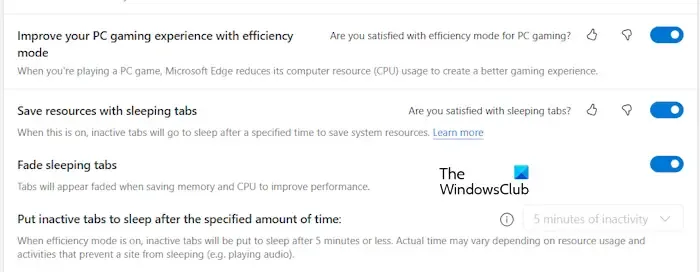
- 엣지 설정을 엽니다.
- 시스템 및 성능으로 이동하세요.
- 성능 최적화 섹션에서 ‘잠자기 탭으로 리소스 저장’ 옆의 스위치를 켭니다. .”
- 이제 잠자기 탭 페이드 옵션을 켜세요. 이 기능은 잠자는 탭을 페이드 아웃시켜 쉽게 식별할 수 있게 해줍니다.
Edge에서 탭을 절전 모드로 전환할 시간을 선택할 수도 있습니다. 그러나 효율성 모드를 활성화하면 이 옵션이 회색으로 표시되고 5분 동안 활동한 후 탭이 절전 모드로 전환됩니다.
4] 하드웨어 가속 비활성화
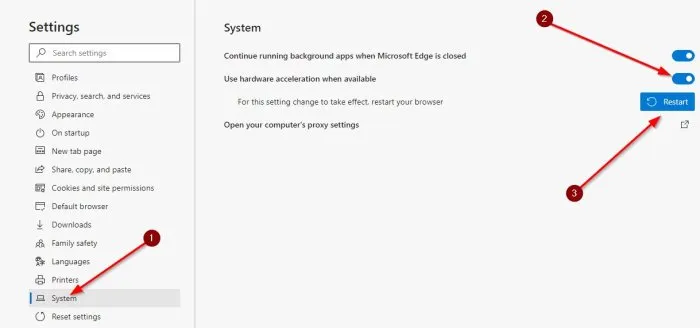
한 가지 더 할 수 있는 일은 Edge에서 하드웨어 가속을 비활성화하는 것입니다. 이 기능을 비활성화하면 Microsoft Edge의 전력 소비를 줄이는 데 도움이 될 수도 있습니다.
5] 시작 부스트 비활성화
Edge의 시작 부스트 기능을 사용하면 더 빠르게 열 수 있습니다. 이로 인해 장치에서 더 많은 전력이 소비될 수 있습니다. 따라서 끌 수 있습니다. Edge에는 Edge가 닫혀 있어도 확장 프로그램이 백그라운드에서 계속 실행될 수 있는 기능이 하나 더 있습니다. Startup Boost를 비활성화하는 것 외에도 이 기능도 비활성화해야 합니다.
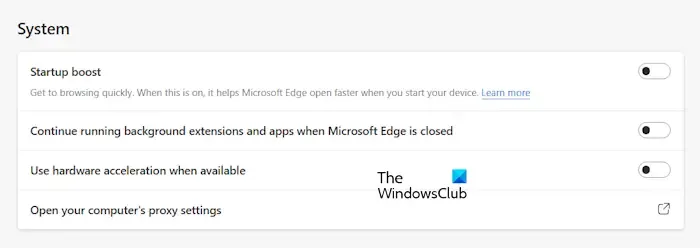
다음 지침을 따르십시오.
- 엣지 설정을 엽니다.
- 시스템 및 성능으로 이동하세요.
- 시스템 섹션에서 다음 옵션을 비활성화합니다.
- 시동 부스트.
- Microsoft Edge가 닫혀도 백그라운드 확장 프로그램과 앱을 계속 실행하세요.
6] 확장 문제 해결
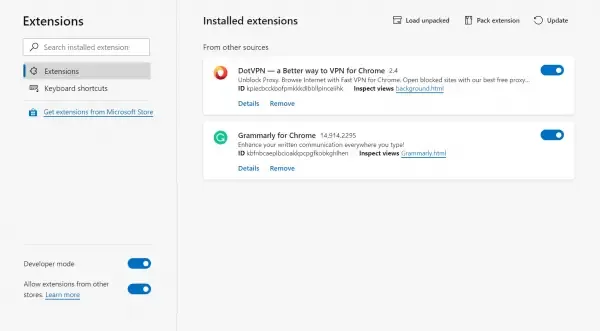
Edge에 설치된 확장 프로그램으로 인해 문제가 발생할 수 있습니다. 이 문제를 해결하려면 모든 확장 프로그램을 비활성화한 다음 Edge를 사용하세요. 이제 Edge가 더 많은 전력을 소비하는지 확인하십시오. 그런 다음 문제가 사라지면 설치된 확장 프로그램 중 하나가 문제를 일으키는 것입니다. 이제 문제가 있는 확장을 식별해야 합니다. 찾으면 제거하고 대안을 찾으세요.
7] 다른 웹 브라우저로 전환
아무것도 작동하지 않으면 다른 웹 브라우저로 전환할 수 있습니다. Chrome, Firefox 및 Brave는 Edge 대안으로 사용할 수 있는 안전하고 빠른 웹 브라우저입니다.
이게 도움이 되길 바란다.
Windows 11에서 배터리 소모를 어떻게 방지하나요?
배터리 소모는 일부 사용자에게 Windows 11/10 노트북에서 가장 우려되는 문제 중 하나일 수 있습니다.
Edge가 배터리를 너무 많이 소모하는 이유는 무엇입니까?
Edge가 배터리를 너무 많이 소모하는 경우 버그로 인한 문제일 수 있습니다. 그렇기 때문에 항상 최신 버전의 Edge를 사용하는 것이 좋습니다. 이 문제를 해결하려면 Edge에서 일부 설정을 조정할 수 있습니다.


답글 남기기